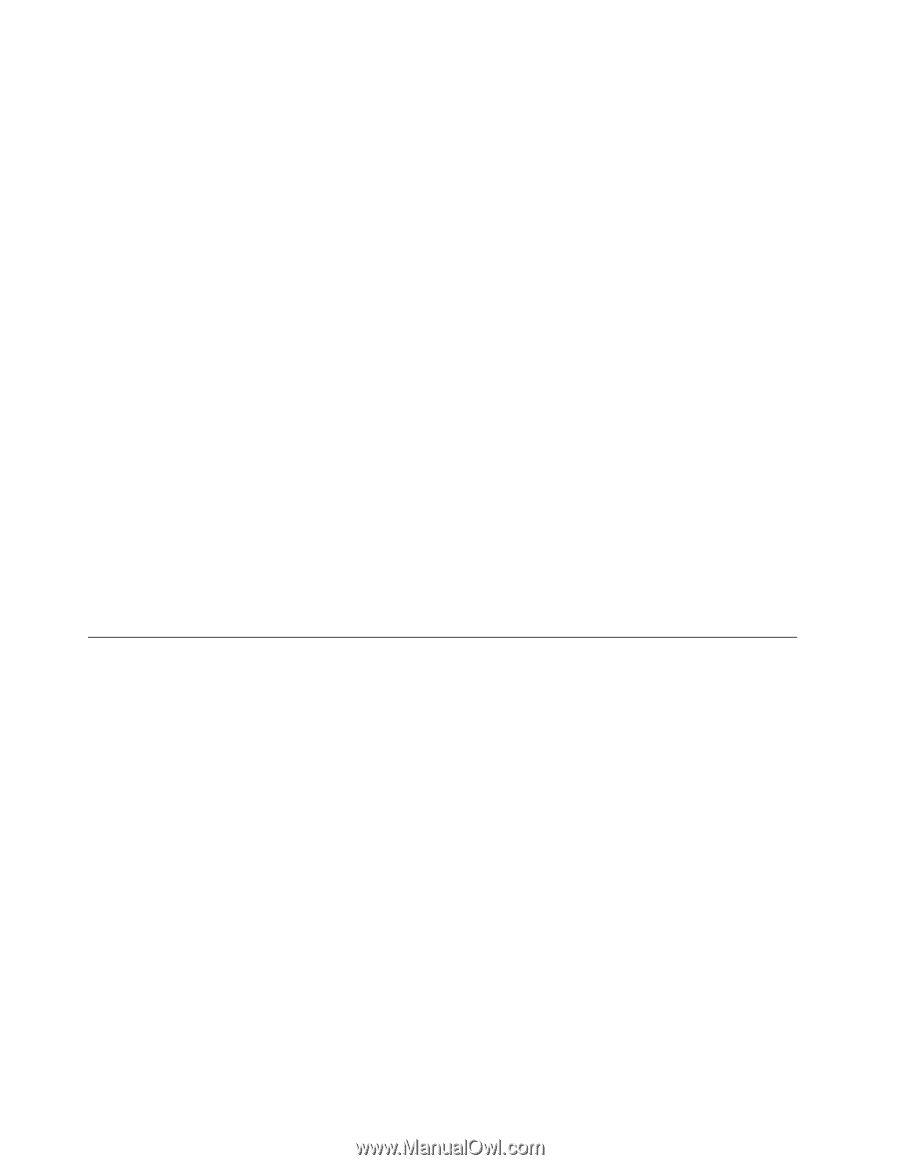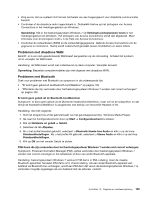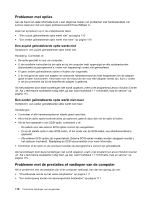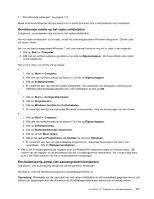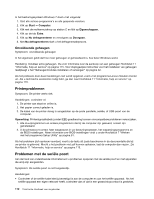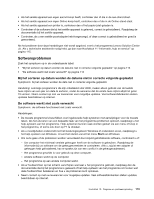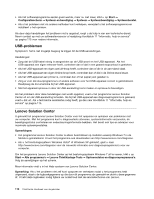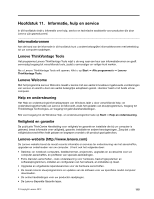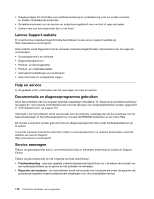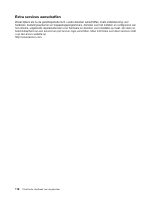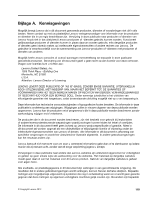Lenovo ThinkCentre M92z (Dutch) User Guide - Page 126
USB-problemen, Lenovo Solution Center
 |
View all Lenovo ThinkCentre M92z manuals
Add to My Manuals
Save this manual to your list of manuals |
Page 126 highlights
• Als het softwareprogramma eerder goed werkte, maar nu niet meer, klikt u op Start ➙ Configuratiescherm ➙ Systeem en beveiliging ➙ Systeem ➙ Systeembeveiliging ➙ Systeemherstel. • Als u het probleem niet via andere methoden kunt verhelpen, verwijdert u het softwareprogramma en installeert u het opnieuw. Als door deze handelingen het probleem niet is opgelost, roept u de hulp in van een technische dienst. Neem contact op met uw softwareleverancier of raadpleeg Hoofdstuk 11 "Informatie, hulp en service" op pagina 115 voor nadere informatie. USB-problemen Symptoom: het is niet mogelijk toegang te krijgen tot de USB-aansluitingen. Handelingen: • Zorg dat de USB-kabel stevig is aangesloten op de USB-poort en het USB-apparaat. Als het USB-apparaat een eigen netsnoer heeft, controleer dan of dat in een geaard stopcontact is gestoken. • Als het USB-apparaat een eigen aan/uit-knop heeft, controleer dan of die in de aan-stand staat. • Als het USB-apparaat een eigen Online-knop heeft, controleer dan of die in de Online-stand staat. • Als het USB-apparaat een printer is, controleer dan of het papier juist geladen is. • Zorg er voor dat stuurprogramma's of andere software voor het USB-apparaat correct is geïnstalleerd. Raadpleeg de documentatie bij het USB-apparaat. • Stel het apparaat opnieuw in door de USB-aansluiting los te maken en opnieuw te bevestigen. Als het probleem door deze handelingen niet wordt opgelost, voert u het programma Lenovo Solution Center uit om de USB-aansluiting te testen. Als bij het USB-apparaat een diagnoseprogramma is geleverd, voert u dat uit. Als u technische assistentie nodig heeft, ga dan naar Hoofdstuk 11 "Informatie, hulp en service" op pagina 115. Lenovo Solution Center U gebruikt het programma Lenovo Solution Center voor het opsporen en oplossen van problemen met uw computer. Met het programma kunt u diagnosetests uitvoeren, systeeminformatie verzamelen, de beveiligingsstatus controleren en ondersteuningsinformatie bekijken. Het bevat ook tips en adviezen voor maximale systeemprestaties. Opmerkingen: • Het programma Lenovo Solution Center is alleen beschikbaar op modellen waarop Windows 7 in de fabriek is geïnstalleerd. U kunt het programma ook downloaden van http://www.lenovo.com/diagnose. • Als u het besturingssysteem Windows Vista® of Windows XP gebruikt, gaat u naar http://www.lenovo.com/diagnose voor de nieuwste informatie over diagnoseprogramma's voor uw computer. Om het programma Lenovo Solution Center op het besturingssysteem Windows 7 uit te voeren, klikt u op Start ➙ Alle programma´s ➙ Lenovo ThinkVantage Tools ➙ Systeemstatus en diagnoseprogramma's. Volg de aanwijzingen op het scherm. Meer informatie vindt u in het Help-systeem van Lenovo Solution Center. Opmerking: Als u het probleem niet zelf kunt opsporen en verhelpen nadat u het programma hebt uitgevoerd, slaat u de logboekgegevens op die door dit programma zijn gemaakt en drukt u deze gegevens af. U hebt deze logboeken nodig tijdens uw onderhoud met de servicetechnicus van Lenovo. 114 ThinkCentre Handboek voor de gebruiker